为避免已经安装过vsftpd,先清理一遍:下面的图来自:
https://www.linuxidc.com/Linux/2017-08/146085.htm


上面链接里的安装命令如systemctl 不适合我的CentOs版本,于是找到了下面的安装方法,不过并没有出现,作者最后的问题。顺利开启了vsftpd。
安装过程参考:
https://www.cnblogs.com/yongcode/p/4864474.html
测试:安装FileZilla客户端
安装方法:https://jingyan.baidu.com/album/ca41422f7ee7831eae99ed17.html?picindex=4
测试:端口21
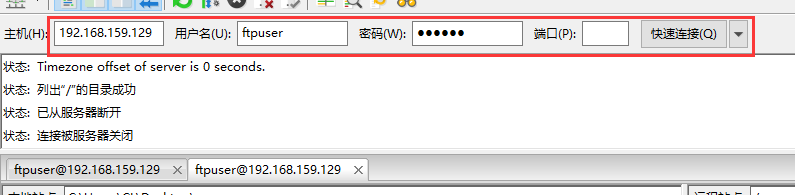
测试传输:
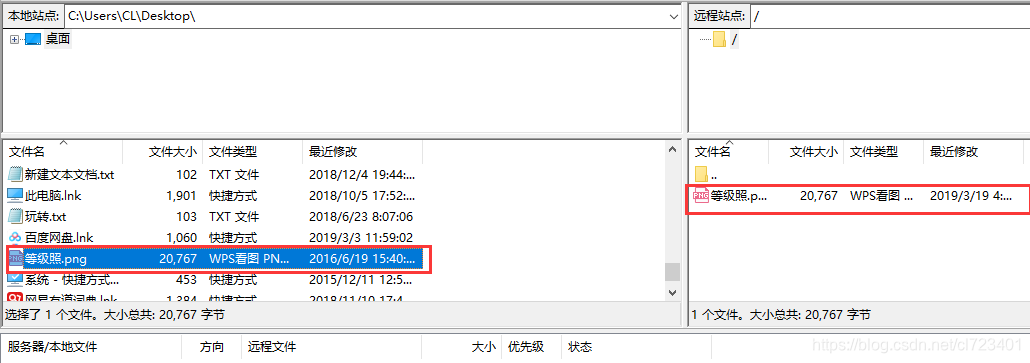
Linux下查看:
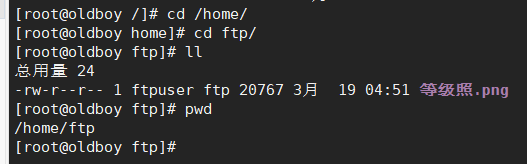
注意我添加用户的语句是:

当我试图用ftpuser的身份登录linux时,提示:
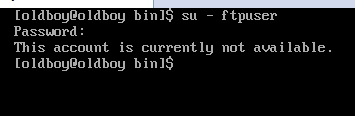
useradd的参数:
-s /sbin/nologin:不允许用户以ssh的方式登录
-d:是ftp用户默认登录时的路径,文件默认上传到/home/ftp/下,另外创建用户的时候,事先不能存在/home/ftp这个目录,直接写命令,命令创建ftp目录。
-g:指明用户所属的组是ftp。
需要注意的是ftpuser用户的目录 home/ftp/下如果有一个由root用户创建的文件夹,想把文件上传到这里是不可能的,因为ftpuser没有操作的权限
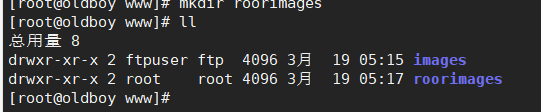
我选中roorimages上传,失败。
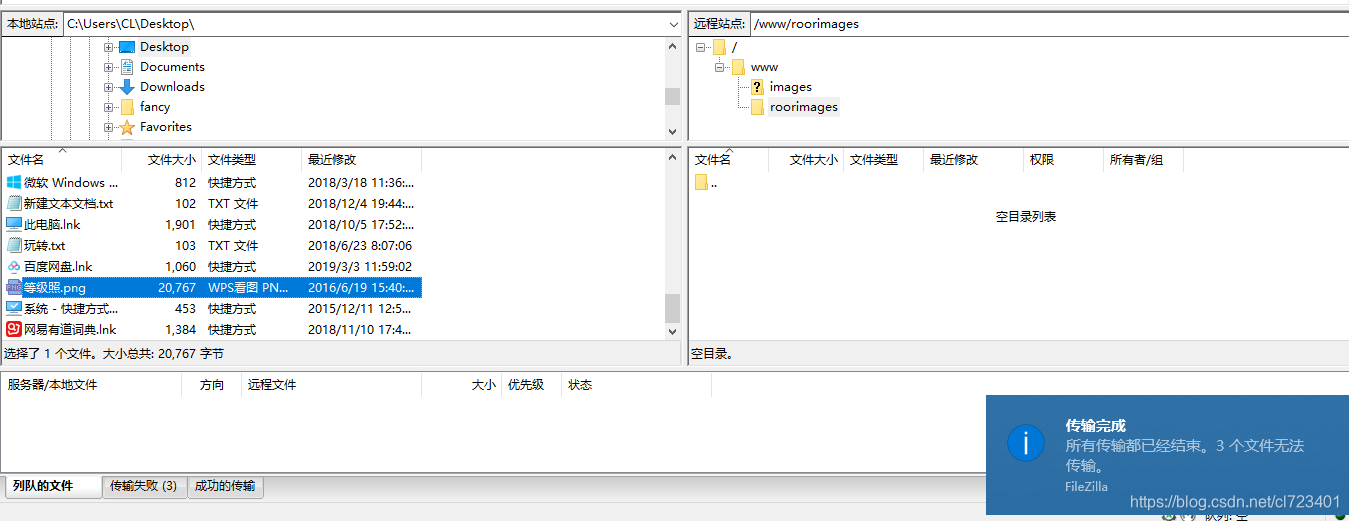
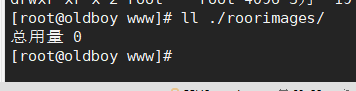
也就是想要通过ftp上传文件成功,必须要ftp用户要有文件夹的操作权限。





 本文介绍了在Centos7上安装vsftpd的详细步骤,包括清除已安装的软件,参考相关博客进行安装,并通过FileZilla客户端进行测试。在设置过程中,强调了用户权限和目录权限的重要性,特别是确保ftp用户可以上传文件至指定目录。
本文介绍了在Centos7上安装vsftpd的详细步骤,包括清除已安装的软件,参考相关博客进行安装,并通过FileZilla客户端进行测试。在设置过程中,强调了用户权限和目录权限的重要性,特别是确保ftp用户可以上传文件至指定目录。
















 2060
2060

 被折叠的 条评论
为什么被折叠?
被折叠的 条评论
为什么被折叠?








